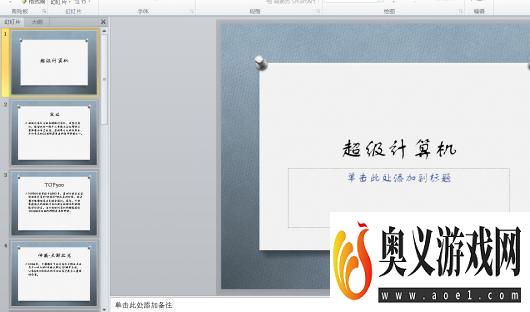来源:互联网 | 时间:2023-08-27 12:52:33
如何一键修改PPT中所有的中文字体?如果你对这篇经验感兴趣的话,那么就请继续看下去吧。工具/原料1、如图所示,将PPT打开。2、点击上方最后一个选项【视图】。3、点击【幻灯片母板】选项。4、点击最上面那张幻灯片。5、按住CTRL键选中这张幻
如何一键修改PPT中所有的中文字体?如果你对这篇经验感兴趣的话,那么就请继续看下去吧。
工具/原料1、如图所示,将PPT打开。
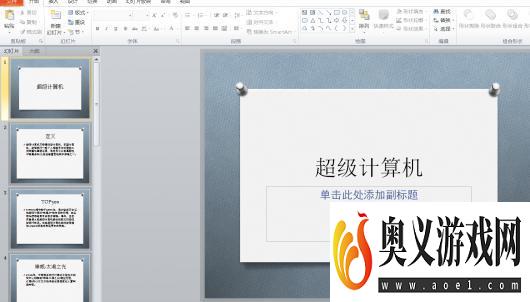
2、点击上方最后一个选项【视图】。
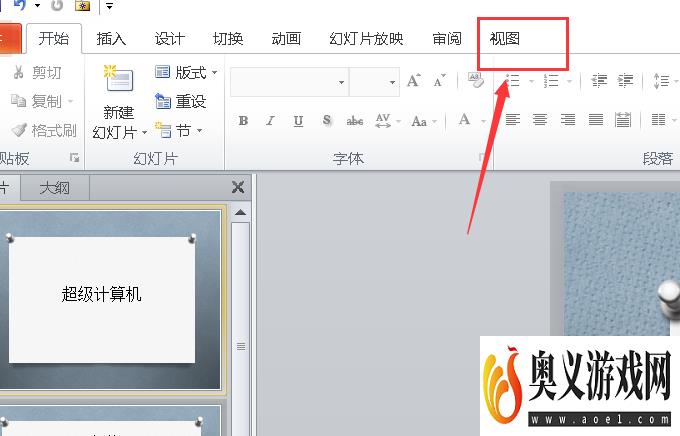
3、点击【幻灯片母板】选项。
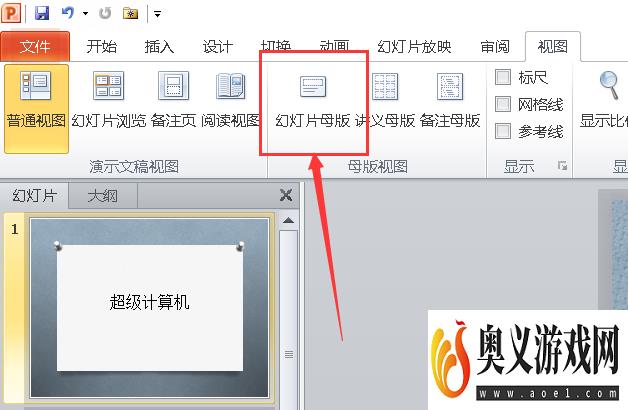
4、点击最上面那张幻灯片。
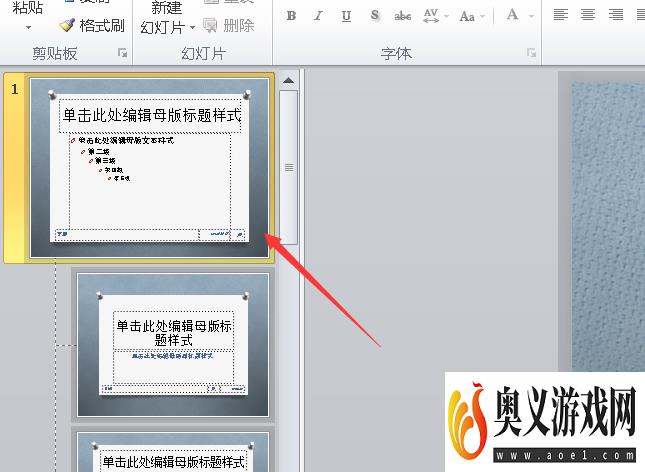
5、按住CTRL键选中这张幻灯片的所有文字。
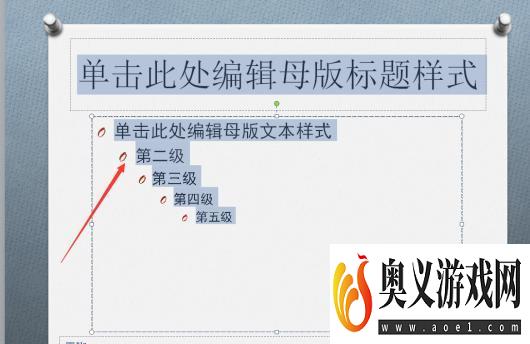
6、点击上方的【开始】找到字体右下角的小按钮。
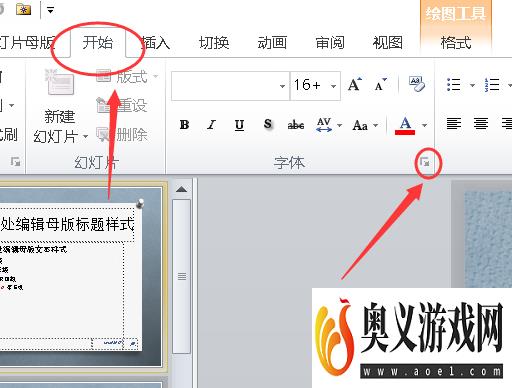
7、将中文字体修改为你想要的字体。
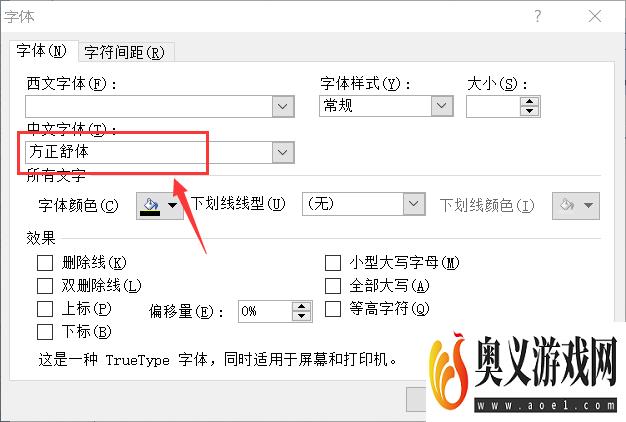
8、关闭【母版视图】后可以看到所有中文字体都改变为了另一种字体。